Diese iOS-Einstellungen verpassen die meisten iPhone-Nutzer

Glauben Sie, Ihr iPhone in- und auswendig zu kennen? Dann denken Sie noch einmal nach. Diese versteckten Funktionen und Tricks könnten Sie überraschen.
Die Personalisierung eines iPhones geht weit über das Design einer schicken Hülle oder die Anordnung der Apps auf dem Startbildschirm hinaus. Neben diesen optischen Anpassungen gibt es zahlreiche versteckte Einstellungen, mit denen Sie Ihr Gerät optimal auf Ihre Bedürfnisse abstimmen können.
Vielleicht entleert sich Ihr Akku schneller als gewünscht oder Sie möchten, dass Ihre Workout-Playlist automatisch startet, sobald Sie das Fitnessstudio betreten. Was auch immer Ihr Anliegen ist, es gibt zahlreiche iOS-Optionen, die die Leistung Ihres Smartphones optimieren und Ihren Alltag erleichtern können.
Von der Entrümpelung des Startbildschirms bis zur Maximierung der Akkulaufzeit haben wir 23 iOS-Einstellungen zusammengetragen, mit denen Sie Ihr iPhone vollständig anpassen können. Einige davon sind Ihnen vielleicht bekannt, andere dürften eine Überraschung sein.
1. Apps daran hindern, Ihren genauen Standort zu verfolgen
Apps wie Lieferdienste benötigen Ihre exakte Position, um Bestellungen an die richtige Adresse zu liefern. Doch nicht jede App muss jederzeit wissen, wo Sie sich befinden. In den iOS-Einstellungen können Sie verhindern, dass Anwendungen Ihren genauen Standort ermitteln.
Öffnen Sie dazu die Einstellungen, wählen Sie eine App (z. B. Instagram) aus, tippen Sie auf „Ortungsdienste“ und deaktivieren Sie die Option „Genauer Standort“. Dadurch erfährt die App nur noch Ihre ungefähre Position.
2. Die Rückseite des iPhones als Taste nutzen
Die Rückseite Ihres iPhones kann als versteckte Taste dienen, um verschiedene Aktionen auszuführen, wie z. B. einen Screenshot zu machen, den Energiesparmodus zu aktivieren oder automatisch Musik abzuspielen, sobald Sie das Fitnessstudio betreten.
Diese Funktion finden Sie in den Einstellungen unter „Bedienungshilfen“ > „Tippen“ > „Rücktippen“. Hier können Sie zwischen einem doppelten oder dreifachen Tippen wählen und eine Aktion zuweisen, wie etwa das Öffnen der Kamera oder das Aktivieren der Taschenlampe.
3. Live-Voicemail aktivieren
Mit iOS 17 können Sie Voicemails in Echtzeit als Text lesen, während sie hinterlassen werden. So können Sie entscheiden, ob Sie den Anruf doch noch annehmen wollen.
Diese Funktion ist standardmäßig deaktiviert. Um sie zu aktivieren, gehen Sie in den Einstellungen auf „Telefon“ > „Live-Voicemail“ und schalten Sie die Option ein.
4. Vollbild-Anrufanzeige zurückbringen
Wenn Ihr iPhone entsperrt ist und ein Anruf eingeht, erscheint standardmäßig eine kleine Banner-Benachrichtigung am oberen Bildschirmrand. Früher nahm ein eingehender Anruf den gesamten Bildschirm ein – eine Funktion, die einige Nutzer bevorzugen.
Falls Sie zur Vollbildanzeige zurückkehren möchten, gehen Sie zu „Einstellungen“ > „Telefon“ > „Eingehende Anrufe“ und wählen Sie „Vollbild“.
5. 5G deaktivieren, um Akkulaufzeit zu sparen
Apples „Smart Data“-Funktion wechselt automatisch zwischen 4G LTE und 5G, um eine optimale Verbindung zu gewährleisten. Falls Ihnen die Akkulaufzeit wichtiger ist als die Geschwindigkeit, können Sie 5G ausschalten.
Navigieren Sie dazu zu „Einstellungen“ > „Mobiles Netz“ > „Datenoptionen“ > „Sprache & Daten“ und wählen Sie „LTE“, um dauerhaft 4G zu nutzen. Alternativ können Sie „5G Ein“ auswählen, wenn Ihr Gerät stets die schnellste Verbindung nutzen soll.
Mit diesen versteckten iOS-Einstellungen holen Sie das Beste aus Ihrem iPhone heraus. Welche dieser Funktionen werden Sie als Erstes ausprobieren?
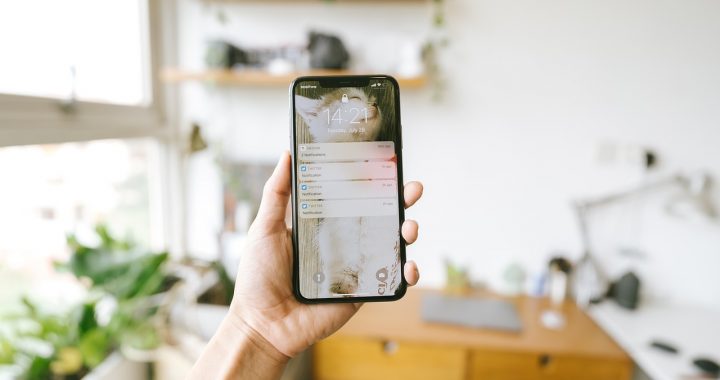 iPhone-Mailbox deaktivieren: So funktioniert’s Schritt für Schritt
iPhone-Mailbox deaktivieren: So funktioniert’s Schritt für Schritt  Achtung vor möglichen Fehlern in iOS 18.4 Public Beta 4
Achtung vor möglichen Fehlern in iOS 18.4 Public Beta 4  iPhone 17: Neue Display-Größen erwartet
iPhone 17: Neue Display-Größen erwartet  Künstliche Intelligenz: Wird sie der Grund sein, von Apple zu Samsung zu wechseln?
Künstliche Intelligenz: Wird sie der Grund sein, von Apple zu Samsung zu wechseln?  iPhone 16 und iPhone 15: USB-C-Anschlüsse anfällig für Hacks, warnt Sicherheitsexperte
iPhone 16 und iPhone 15: USB-C-Anschlüsse anfällig für Hacks, warnt Sicherheitsexperte  Apple bereitet den Wechsel zu eigenen Bluetooth- und Wi-Fi-Chips vor
Apple bereitet den Wechsel zu eigenen Bluetooth- und Wi-Fi-Chips vor  ChatGPT führt neue Bildbibliothek für KI-generierte Fotos ein
ChatGPT führt neue Bildbibliothek für KI-generierte Fotos ein  Samsung startet Rollout von One UI 7: Neue Funktionen, unterstützte Geräte und Update-Anleitung
Samsung startet Rollout von One UI 7: Neue Funktionen, unterstützte Geräte und Update-Anleitung  So überprüfen Sie Ihr verbleibendes Datenvolumen auf dem Smartphone
So überprüfen Sie Ihr verbleibendes Datenvolumen auf dem Smartphone